Revit官方教程丨添加场地构件
您还可以使用子面域来创建道路图元。 请参见创建地形表面子面域。
要添加停车场构件,请执行下列步骤:
 “模型场地”面板
“模型场地”面板 
 (停车场构件)。
(停车场构件)。
可以创建停车场构件阵列。
变更停车场构件主体
 “Host(主体)”面板
“Host(主体)”面板
 (Pick New Host(拾取新主体))。
(Pick New Host(拾取新主体))。
使用“拾取主体”工具时,要谨慎地设置地形表面顶部的停车场构件。 如果绕着地形表面移动停车场构件,该构件将仍然附着在地形表面上。
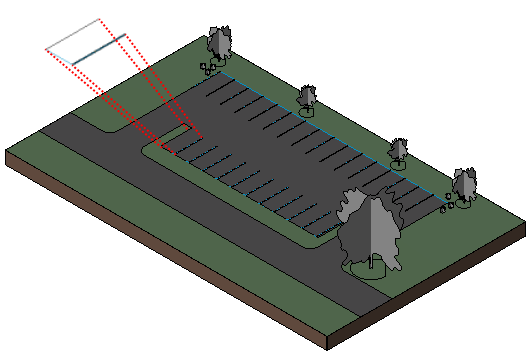
如果未在项目中载入场地构件,则会出现一条消息,指出尚未载入相应的族。
添加场地构件
 “场地建模”面板
“场地建模”面板 
 (场地构件)。
(场地构件)。
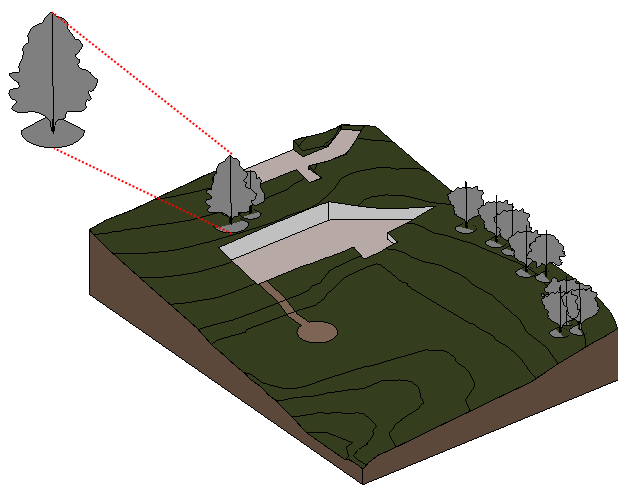
BIM技术是未来的趋势,学习、了解掌握更多BIM前言技术是大势所趋,欢迎更多BIMer加入BIM中文网大家庭(http://www.wanbim.com),一起共同探讨学习BIM技术,了解BIM应用!
相关培训